
こんにちは!KOHAKUです!
最近、PS4に関する記事のアクセス数がかなり増えてきていますので
今回は、PS4のコントローラーのイヤホンジャックからチャット音声以外のゲーム音声も全て出力する方法を記載していこうと思います。
通常設定はボイスチャット等をするときに、音声だけがヘッドフォンに出力される設定になっているので、普通にイヤホンを接続するだけだとゲームの音声は聞こえないんですよね・・・。
FPSなどでボイスチャットを使用する方にはいいのかもしれませんが、大多数の方はそうでもないと思います。
設定自体はめっちゃ簡単なので、是非覚えておきましょう!
広告
▼まず、イヤホンまたはヘッドセットをコントローラーのイヤホン端子に差し込みます。

▼続いて、コントローラーの「PS」ボタンを長押しします。

▼この画面になったら「サウンドと周辺機器」を選択し、「ヘッドホンへの出力」を『チャット音声』から『すべての音声』へ変更します。
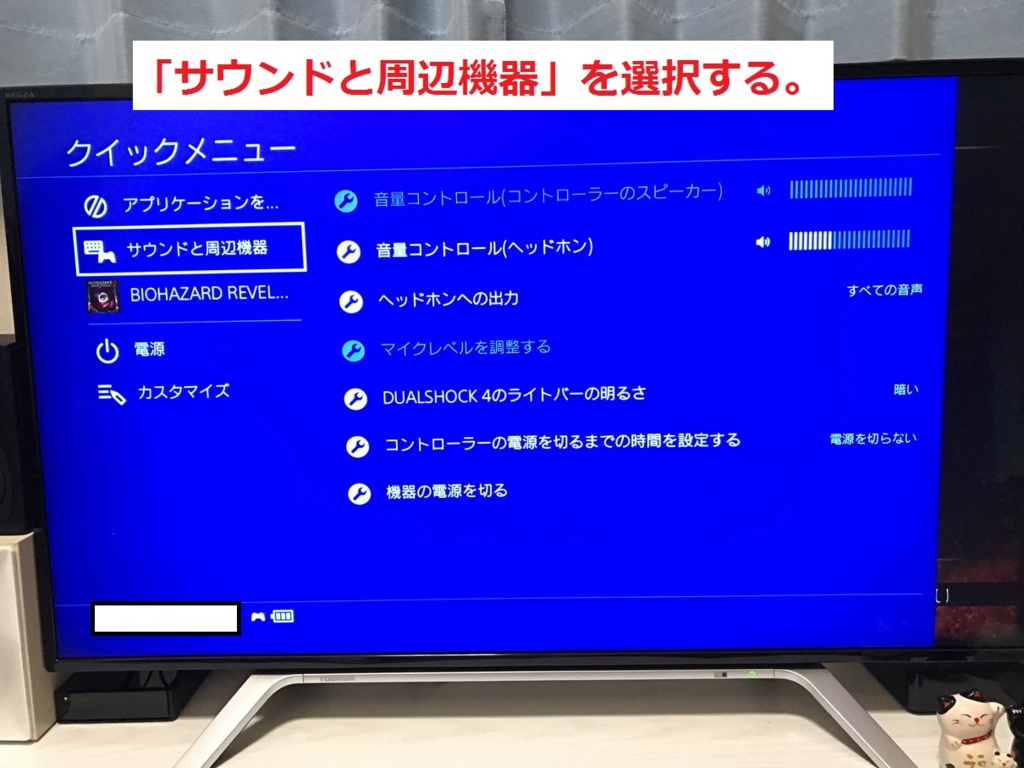
以上で設定終了です。

たったこれだけ!超カンタンですよね!
これでゲーム内から出力される音声が全てイヤホンから出力されるようになりました。
ちなみに、電源をオフにしてもこの設定は保存されたままなので、次回からはイヤホンを差し込むだけで自動的に切り替わるようになります。
また、ゲームだけでなく、PS4で再生できるDVDやBDにも適用されるので、この設定にしておけばお気に入りのヘッドフォンで迫力のある映画を見ることもできます。
さらにコントローラーがBluetoothレシーバーの代わりになってくれるので、イヤホンのケーブルが短いものでも使用できるのも嬉しいところです。
設定自体もすごく簡単なので、是非試してみて下さいね。
あわせて読みたい







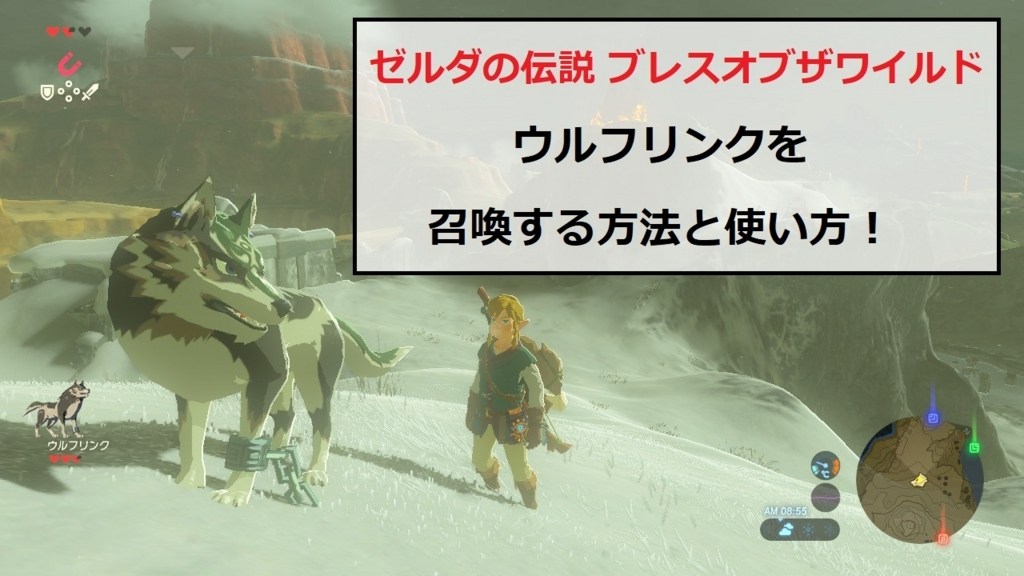












多くのブロガーやYouTuberがオススメしている「Amazonプライム会員」ですが、何がそんなにお得なのかと言うと一番大きいのがプライムビデオが見放題ということです!
月々600円で、見放題の動画は10,000本以上、最新作で有料レンタルのものは50,000本以上が配信されており、話題の映画や人気のアニメ、注目のドラマやスポーツ生配信、Amazonオリジナル作品を含む数多くの特典対象作品が追加料金なしで見れちゃうんですよね!
しかも、お急ぎ便・お届け日時指定便は何度使っても無料というお得っぷり…!
30日間は無料かつキャンセルもできるので、映画や動画をよく見る方や、Amazonをよく利用している方は、ぜひ一度試してみてね!
絶対にお得なので!(僕はもう8年くらい使っています)